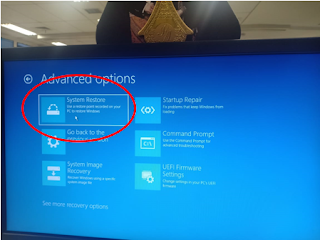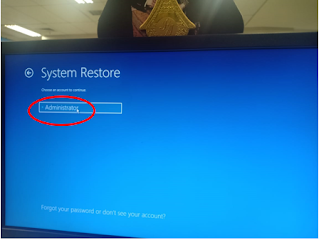Ya tentu saja bisa di bilang sulit karena pengoperasian pada Windows 10 ini berbeda sekali dari versi sebelumnya, hal ini juga yang komptik dapati dari beberapa permasalahan yang terjadi.
Baru-baru ini komptik dan tim mendapati Windows 10 update dan itu tidak berjalan sempurna pada sebagian user, alhasil pada sebagian user tersebut mengalami error tidak bisa masuk Windows dan layar monitor menjadi blank hitam.
Singkat cerita permasalahan komptik.
Untuk para sahabat Komptik. yang kebetulan bila terjadi masalah yang sama dengan hal diatas.
Berikut Langkah-langkah Troubleshooting PC Tidak Bisa Masuk Windows dan Blank Hitam.
- Jika komputer dalam keadaan menyala, Mematikan komputer dengan cara Tekan dan tahan tombol power pada komputer hingga komputer dalam keadaan mati.
- Selanjutnya, nyalakan kembali komputer tersebut dengan menekan tombol power.

- Saat komputer menampilkan logo merk komputer, segera tekan tombol SHIFT + ENTER pada keyboard.
- Selanjutnya, pada menu Choose an Option pilih Troubleshoot.

- Selanjutnya, pada menu Troubleshoot, pilih Advanced Options.
- Selanjutnya, pada menu Advanced Options pilih System Restore.
- Selanjutnya, pada menu System Restore pilih Administrators.
- Selanjutnya, pada menu System Restore, isi password dengan password administrator yang sudah di setup pada komputer, kemudian pilih Continue.
- Selanjutnya akan muncul menu System Restore, kemudian pilih Next >
- Selanjutnya pada menu System Restore, pilih restore point yang paling akhir, pada contoh pilih yang 17 Maret 2019, kemudian pilih Next.
- Selanjutnya pada menu System Restore, akan muncul menu Confirmation Your Restore Point, jika sudah seperti gambar dibawah ini. Tekan tombol Finish.
- Selanjutnya akan muncul pop up menu Once Started, System Restore cannot be interupted. Do you want to continue? seperti gambar dibawah ini, selanjutnya pilih Yes.
- Selanjutnya, silahkan ditunggu proses system restore pointnya selesai, kemudian pilih Restart.
- Selesai.